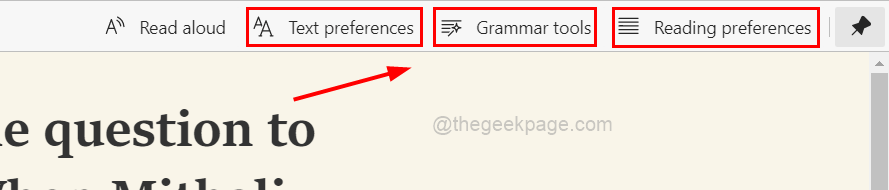გააძლიერეთ თქვენი გვერდითი პანელი Edge დანამატების მაღაზიის სხვა აპებით
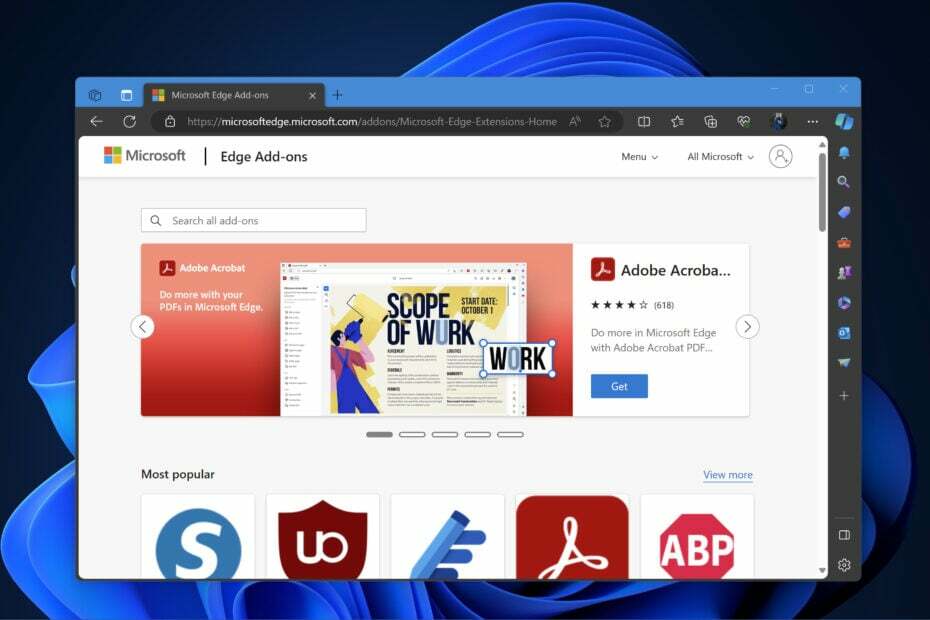
Microsoft Edge-ის გვერდითი ზოლი გაძლევთ საშუალებას შეასრულოთ რამდენიმე დავალება, რაც საშუალებას გაძლევთ წვდომა იქონიოთ ინსტრუმენტებზე, აპებზე და სხვა პროდუქტებზე თქვენი მიმდინარე ჩანართში, თქვენი ნაკადის დარღვევის გარეშე. გვერდითი ზოლი ჩაშენებულია რამდენიმე ყველაზე პოპულარულ აპთან, როგორიცაა Instagram, Spotify, Facebook და სხვა.
გარდა ამისა, Microsoft-მა ახლა გამოუშვა Sidebar Apps-ის გამოყოფილი კატალოგი Edge დანამატების მაღაზიაში, რათა მომხმარებლებმა შეისწავლონ და დაამატონ მეტი აპლიკაცია გვერდითა ზოლში. თქვენ შეგიძლიათ დაამატოთ ნებისმიერი აპლიკაცია მორგების დაწკაპუნებით + (პლუს) ხატულა და დააჭირეთ აპლიკაციას. შემდეგ ის იხსნება გვერდითა ზოლში და შეგიძლიათ დაამაგროთ და მიიღოთ შეტყობინებები.
ჯერ კიდევ ამ წლის აგვისტოში, Microsoft-მა განაცხადა მხარდაჭერა მესამე მხარის გაფართოებების შემუშავებისთვის Edge გვერდითი ზოლისთვის და როგორ შეუძლიათ დეველოპერებს შექმნან თავიანთი პროგრესული ვებ აპები (PWA) მხარი დაუჭირეთ და მოერგეთ მას გვერდითი ზოლის მინიმალურ სიგანემდე.
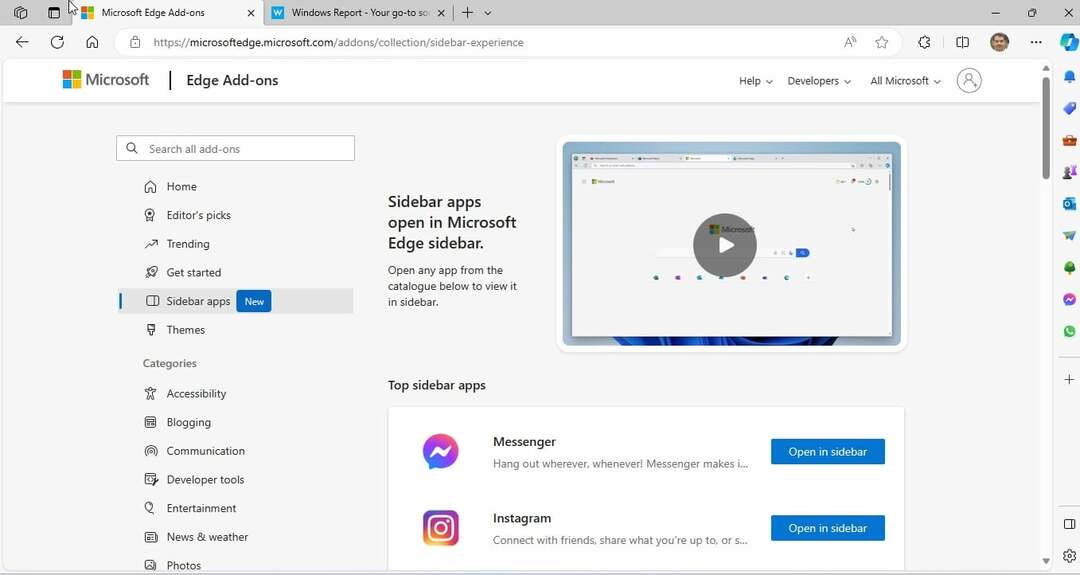
Microsoft Edge-ის დანამატების მაღაზიიდან გვერდითი ზოლის აპებზე წვდომისთვის და დასამატებლად Edge-ში, მიჰყევით ამ ნაბიჯებს:
- გახსენით Microsoft Edge.
- Ესტუმრეთ Edge დანამატების მაღაზია.
- Დააკლიკეთ გვერდითი ზოლის აპლიკაციები.
- აირჩიეთ აპლიკაცია გვერდითი ზოლის ზედა აპები ან სხვა გვერდითი ზოლის აპლიკაციები ან მოძებნეთ იგივე.
- დააწკაპუნეთ გახსენით Sidebar-ში ღილაკი.
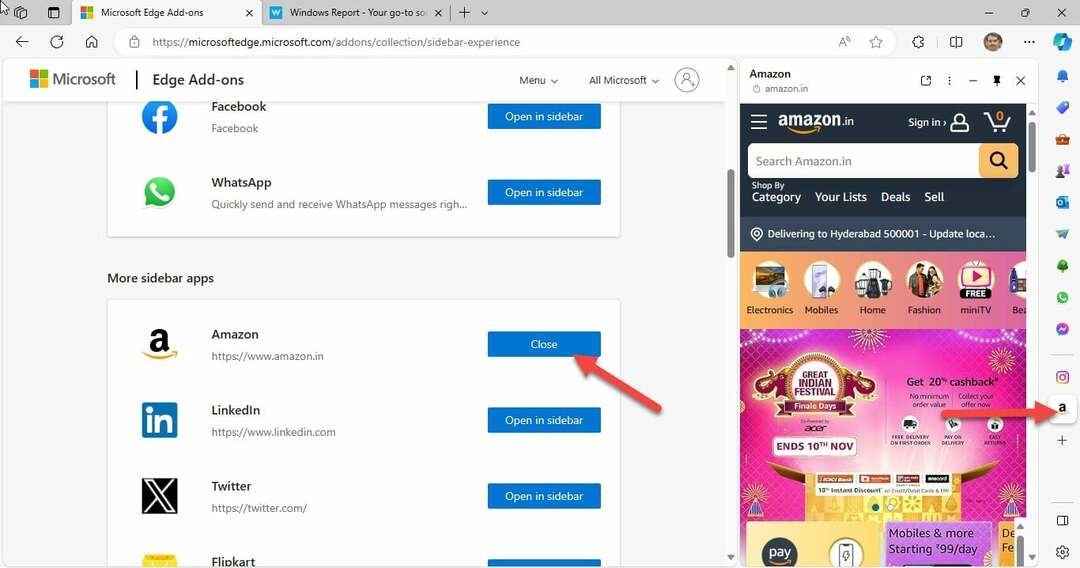
ამ ნაბიჯების შესრულების შემდეგ, თქვენ გექნებათ სასურველი Sidebar აპები მხოლოდ ერთი დაწკაპუნებით. და გახსოვდეთ, რომ თქვენ ყოველთვის შეგიძლიათ დაამატოთ მეტი დანამატების მაღაზიიდან.
რამდენად ხშირად იყენებთ გვერდითი ზოლის აპებს Microsoft Edge-ში? გააზიარეთ თქვენი შეხედულება ამის შესახებ და ახალი Sidebar Apps კატალოგი კომენტარების განყოფილებაში ქვემოთ და ჩვენ გავაგრძელებთ საუბარს.